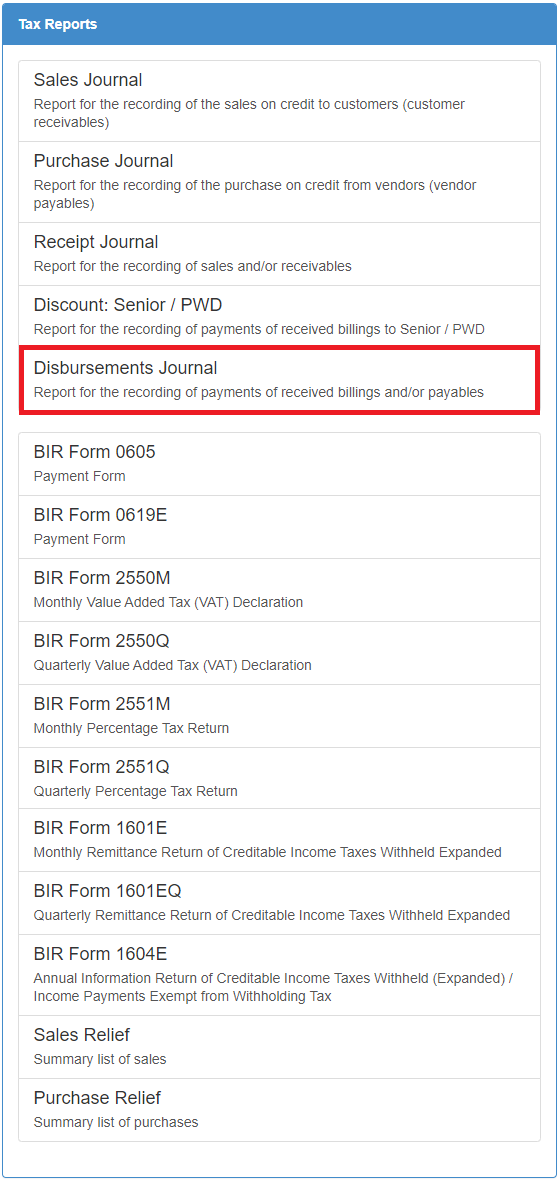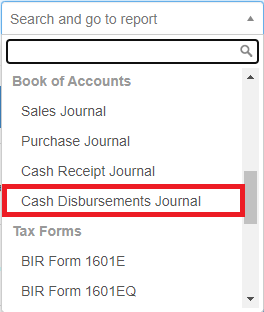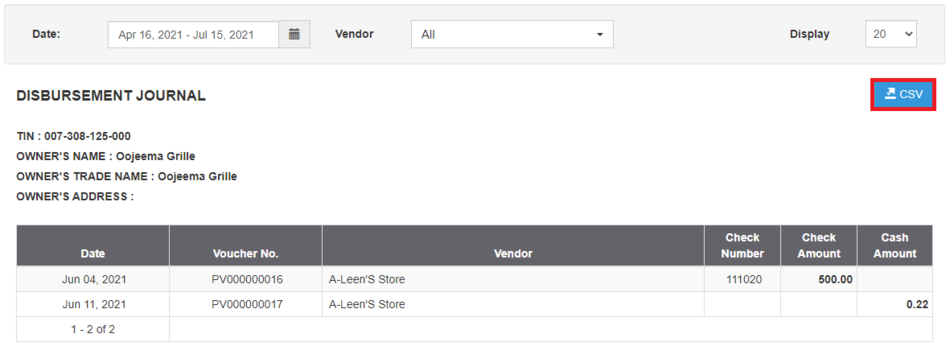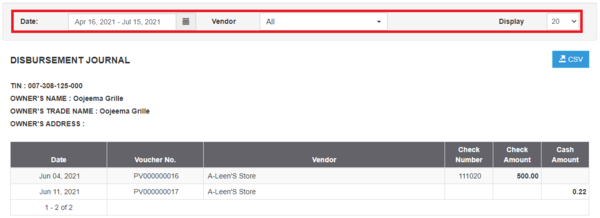You are viewing an old version of this page. Return to the latest version.
Version of 12:20, 15 July 2021 by Gelo
Difference between revisions of "Pro Disbursement Journal Job Aids"
(Created page with "== <span class="mw-headline" id="Receipt_Journal_Job_Aids" style="box-sizing: inherit;"><span class="mw-headline" id="Purchase_Journal_Job_Aids" style="box-sizing: inherit;"><...") (Tag: Visual edit) |
(Tag: Visual edit) |
||
| Line 1: | Line 1: | ||
| − | == <span class="mw-headline" id="Receipt_Journal_Job_Aids" style="box-sizing: inherit;"><span class="mw-headline" id="Purchase_Journal_Job_Aids" style="box-sizing: inherit;"><span class="mw-headline" id="Sales_Report_Aging_Job_Aids" style="box-sizing: inherit;"><span class="mw-headline" id="Accounts_Receivable_Aging_Job_Aids" style="box-sizing: inherit;"><span class="mw-headline ve-pasteProtect" id="General_Ledger_Job_Aids" data-ve-attributes="{"style":"box-sizing: inherit;"}" style="box-sizing: inherit;">Disbursement Journal Job Aids</span></span></span></span></span> == | + | ==<span class="mw-headline" id="Receipt_Journal_Job_Aids" style="box-sizing: inherit;"><span class="mw-headline" id="Purchase_Journal_Job_Aids" style="box-sizing: inherit;"><span class="mw-headline" id="Sales_Report_Aging_Job_Aids" style="box-sizing: inherit;"><span class="mw-headline" id="Accounts_Receivable_Aging_Job_Aids" style="box-sizing: inherit;"><span class="mw-headline ve-pasteProtect" id="General_Ledger_Job_Aids" data-ve-attributes="{"style":"box-sizing: inherit;"}" style="box-sizing: inherit;">Disbursement Journal Job Aids</span></span></span></span></span>== |
| − | ====== <span class="mw-headline" id="Exporting_Receipt_Journal" style="box-sizing: inherit;"><span class="mw-headline" id="Exporting_Purchase_Journal" style="box-sizing: inherit;"><span class="mw-headline" id="Exporting_Sales_Report" style="box-sizing: inherit;"><span class="mw-headline" id="Exporting_Accounts_Receivable_Aging" style="box-sizing: inherit;"><span class="mw-headline ve-pasteProtect" id="Exporting_General_Ledger" data-ve-attributes="{"style":"box-sizing: inherit;"}" style="box-sizing: inherit;"><span class="mw-headline ve-pasteProtect" id="Exporting_Balance_Sheet" data-ve-attributes="{"style":"box-sizing: inherit;"}" style="box-sizing: inherit;">Exporting Disbursement Journal</span></span></span></span></span></span> ====== | + | ======<span class="mw-headline" id="Exporting_Receipt_Journal" style="box-sizing: inherit;"><span class="mw-headline" id="Exporting_Purchase_Journal" style="box-sizing: inherit;"><span class="mw-headline" id="Exporting_Sales_Report" style="box-sizing: inherit;"><span class="mw-headline" id="Exporting_Accounts_Receivable_Aging" style="box-sizing: inherit;"><span class="mw-headline ve-pasteProtect" id="Exporting_General_Ledger" data-ve-attributes="{"style":"box-sizing: inherit;"}" style="box-sizing: inherit;"><span class="mw-headline ve-pasteProtect" id="Exporting_Balance_Sheet" data-ve-attributes="{"style":"box-sizing: inherit;"}" style="box-sizing: inherit;">Exporting Disbursement Journal</span></span></span></span></span></span>====== |
| − | # Under Main Menu, Click '''Reports'''[[File:Pro Balance Sheet (Export) - Step 01.png|link=https://docs.oojeema.com/File:Pro%20Balance%20Sheet%20(Export)%20-%20Step%2001.png|center|950x950px]] | + | #Under Main Menu, Click '''Reports'''[[File:Pro Balance Sheet (Export) - Step 01.png|link=https://docs.oojeema.com/File:Pro%20Balance%20Sheet%20(Export)%20-%20Step%2001.png|center|950x950px]] |
| − | # Under Reports Menu, Go to Tax Reports then click <span class="ve-pasteProtect" data-ve-attributes="{"style":"box-sizing: inherit;"}" style="box-sizing: inherit;">'''Disbursement Journal'''</span>[[File:Pro Disbursement Voucher (Export) - Step 02.png|link=https://docs.oojeema.com/File:Pro%20Disbursement%20Voucher%20(Export)%20-%20Step%2002.png|center|1184x1184px]] | + | #Under Reports Menu, Go to Tax Reports then click <span class="ve-pasteProtect" data-ve-attributes="{"style":"box-sizing: inherit;"}" style="box-sizing: inherit;">'''Disbursement Journal'''</span>[[File:Pro Disbursement Voucher (Export) - Step 02.png|link=https://docs.oojeema.com/File:Pro%20Disbursement%20Voucher%20(Export)%20-%20Step%2002.png|center|1184x1184px]] |
| − | #* The user can also click the Search bar then look for <span class="ve-pasteProtect" data-ve-attributes="{"style":"box-sizing: inherit;"}" style="box-sizing: inherit;">Disbursement Journal</span>[[File:Pro Disbursement Journal (Export) - Step 02.1.png|center | + | #*The user can also click the Search bar then look for Cash <span class="ve-pasteProtect" data-ve-attributes="{"style":"box-sizing: inherit;"}" style="box-sizing: inherit;">Disbursement Journal</span>[[File:Pro Disbursement Journal (Export) - Step 02.1.png|center]]<br /> |
| − | # Click the CSV button to Extract the report into CSV Excel File[[File:Pro Disbursement Journal (Export) - Step 03.png|center|950x950px]]<br /> | + | #Click the CSV button to Extract the report into CSV Excel File[[File:Pro Disbursement Journal (Export) - Step 03.png|center|950x950px]]<br /> |
| − | #* The user has an option to filter the record by Vendor, Date Range and Item Display[[File:Pro Disbursement Journal (Export) - Step 03.1.png|center|600x600px]]<br /> | + | #*The user has an option to filter the record by Vendor, Date Range and Item Display[[File:Pro Disbursement Journal (Export) - Step 03.1.png|center|600x600px]]<br /> |
Revision as of 12:21, 15 July 2021
Disbursement Journal Job Aids
Exporting Disbursement Journal
- Under Main Menu, Click Reports
- Under Reports Menu, Go to Tax Reports then click Disbursement Journal
- The user can also click the Search bar then look for Cash Disbursement Journal
- The user can also click the Search bar then look for Cash Disbursement Journal
- Click the CSV button to Extract the report into CSV Excel File
- The user has an option to filter the record by Vendor, Date Range and Item Display
- The user has an option to filter the record by Vendor, Date Range and Item Display